windows 10操作系统远程桌面连接在哪里?
1、按住键盘上的“windows + R”键,打开“运行”对话框。

2、在输入框中键入“mstsc”,点击【确认】按钮即可打开“远程桌面连接”对话框。
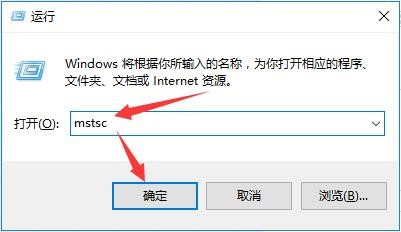
3、打开的远程桌面连接”对话框如图所示。在“计算机”输入框键入对方电脑的IP,点击【确认】进行远程连接。

1、点击电脑任务栏上的“开始菜单”图标,在上拉显示的菜单中,鼠标移动到滚动条。

2、找到“Windows 附件”点击展开,在其下拉列表中单击“远程桌面连接”即可打开“远程桌面连接”对话框。
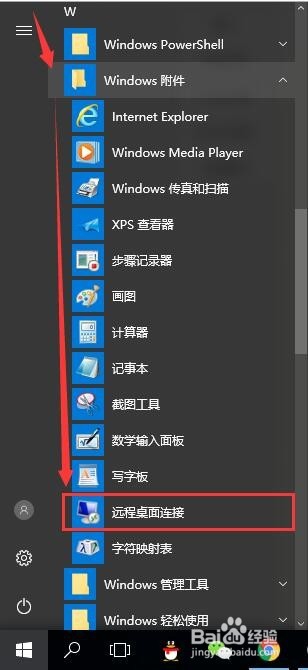
1、续着“在开始菜单中打开远程桌面连接”这个步骤,如图,右键单击“远程桌面连接”,依次选择“更多 ---> 固定到任务栏”。

2、“远程桌面连接”固定到任务栏,左键单击即可打开“远程桌面连接”对话框。

1、续着“在开始菜单中打开远程桌面连接”这个步骤,如图,右键单击“远程桌面连接”,依次选择“更多 ---> 打开文件所在位置”。
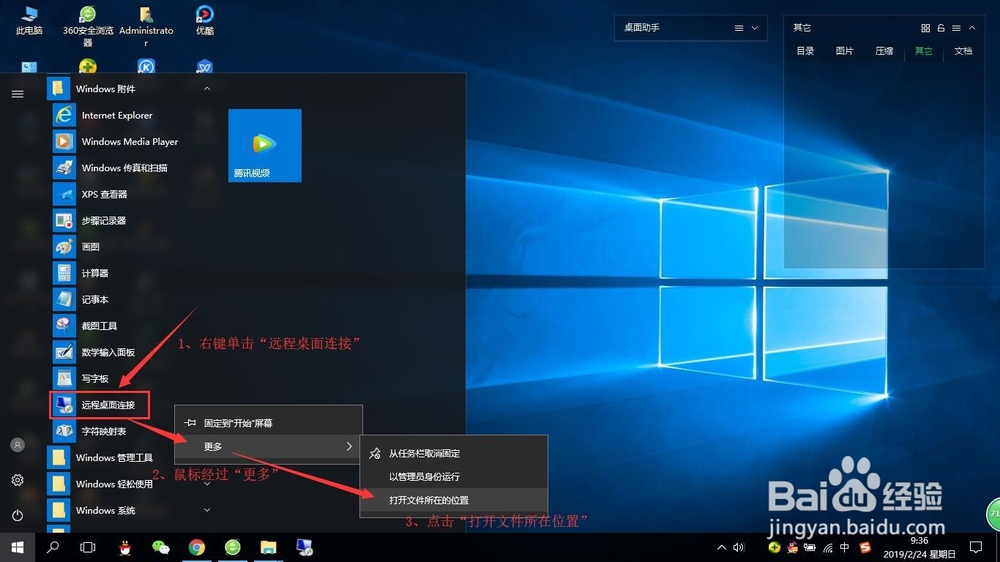
2、打开“Windows 附件”目录,找到“远程桌面连接”单击选中,然后右键点击,在菜单中鼠标移动到“发送到”,右侧的列表中选择点击“桌面快捷方式”。

3、回到电脑桌面,“远程桌面连接”的桌面快捷方式已经设置成功。

1、在任务栏点击“搜索 Windows”图标。

2、如图,在搜索页面的输入框,键入“远程桌面连接”或者“mstsc”,单击搜索结果即可打开“远程桌面连接”对话框进行远程连接。
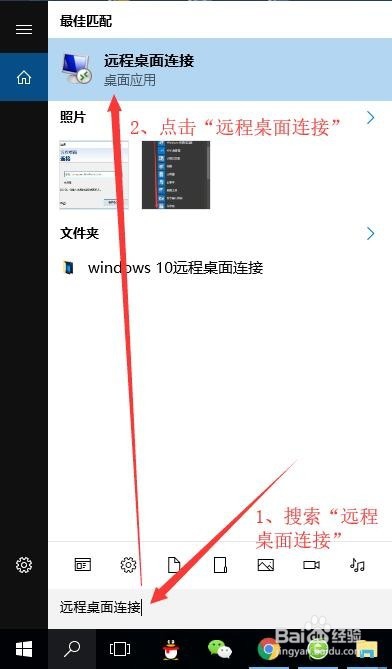
声明:本网站引用、摘录或转载内容仅供网站访问者交流或参考,不代表本站立场,如存在版权或非法内容,请联系站长删除,联系邮箱:site.kefu@qq.com。
阅读量:143
阅读量:103
阅读量:95
阅读量:36
阅读量:182